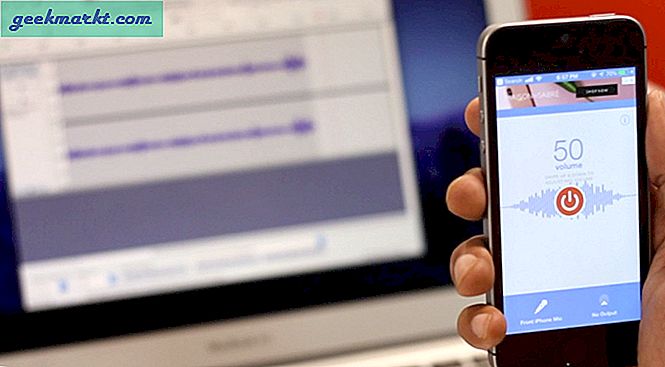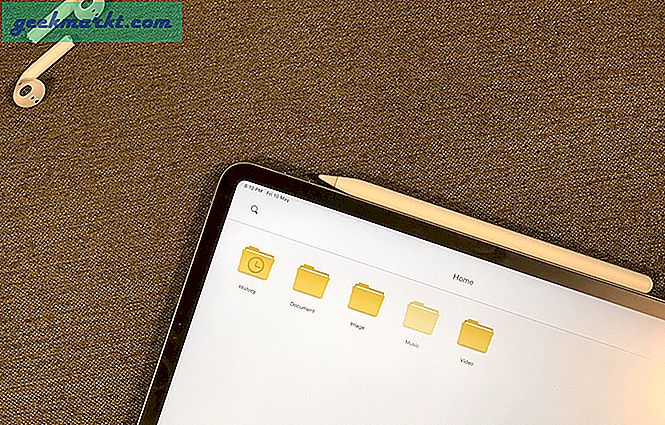De meesten van ons leiden een virtueel leven op Facebook. We chatten, we delen onze gedachten, uploaden selfies, opmerkingen over anderen en doen vrijwel alles wat we in onze echte wereld doen.

Maar tegelijkertijd is het belangrijk om onderscheid te maken tussen een echte wereld en een virtuele wereld. Facebook is niet voor altijd, en je weet nooit wat er met je Facebook-foto's kan gebeuren, hoe veilig de server is die je Fb-afbeeldingen host, enz. Hoewel ik er sterk van overtuigd ben, zou je moeten weten wat je deelt, anders zou je de volgende kunnen worden. slachtoffer van cyberstalking.
Zie bericht CyberStalking !! Ben je gestalkt
Nu ik terugkom op het onderwerp. In dit bericht zal ik je een effectieve manier vertellen om al je Facebook-foto's te downloaden die je deelt vanaf de dag dat je lid bent geworden van Facebook tot je laatste dag.
Hoe u een back-up maakt van uw Facebook-afbeeldingen
Traditionele methode
Het eerste dat in ons opkomt, is naar onze fotobibliotheek op Facebook gaan en met de rechtermuisknop op elke afbeelding klikken om ze een voor een te downloaden.
Een andere manier om dat te doen, is door een volledige back-up te maken van uw Facebook-gegevens en de foto's vervolgens weer te uploaden naar uw favoriete weer in de cloudservices als het dropbox of google drive is. En herhaal dit proces vervolgens periodiek zoals na elke maand of zo.

De bovenstaande methode klinkt een keer goed, maar dat periodiek doen zal niet alleen erg vervelend zijn, maar zal ook veel van je bandbreedte verspillen, want elke keer dat je een kopie van je Facebook-gegevens downloadt, wordt alles vanaf het begin gedownload dat je hebt al gedownload.
Maak je geen zorgen, er is een eenvoudige oplossing die we proberen hier (blijkbaar is dit tegenwoordig mijn favoriete regel) waarmee we de Facebook-gegevensback-up maar één keer hoeven te downloaden en later worden alle foto's automatisch geüpload naar uw cloudservices zodra u deze op Facebook plaatst.
Hoe automatisch Facebook-foto's op uw cloudaccount opslaan?
Hier gaan we de hulp inroepen van geweldige webservices genaamd IFTTT (Als dit dan dat)
Dus hier is een kleine truc waarmee je je Fb- en Instagram-afbeeldingen rechtstreeks naar je Dropbox-account kunt downloaden. IFTTT stelt gebruikers in staat om hun verschillende online account zoals Facebook, Dropbox, Google Drive, enz. Te verbinden en ze te gebruiken met eenvoudige als dat dan deze verklaring.
Als u de website opent, ziet het er misschien wat overweldigend uit voor de eerste keer dat u er gebruik van maakt. Maar geloof me, het is heel gemakkelijk te gebruiken. IFTTT heeft dit ding dat ze het recept noemden, waarmee de gebruiker zijn taken kan uitvoeren. Nu kunt u uw recept maken of een populair recept gebruiken dat door een andere gebruiker wordt gedeeld. Om onze afbeeldingen van Facebook te downloaden, moet u deze twee soorten afbeeldingen downloaden.
- Download alle Facebook-afbeeldingen die door jou zijn gedeeld naar je Dropbox.
- Download alle Facebook-afbeeldingen waarin je bent getagd in je Dropbox.
U kunt hiervoor het reeds bestaande recept gebruiken, of u kunt uw recept maken. Ik zal je beide manieren laten zien om dat te doen. In het eerste voorbeeld zullen we het bestaande recept gebruiken om tagsafbeeldingen van Facebook te downloaden, en in het tweede voorbeeld zal ik je laten zien hoe je je recept afbeeldingen downloadt die je uploadt naar FB.
Stappen om een back-up van uw Facebook-afbeeldingen te maken (tag door anderen)
Stap 1 Ga naar IFTTT en maak een account door uw e-mailadres te verifiëren. [koppeling]
Stap 2 Typ nu Facebook in het zoekvak en je ziet een lijst met alle Facebook-recepten. (zie onderstaande schermafbeelding)
In dit bericht zal ik IFTTT gebruiken om afbeeldingen te downloaden waarin ik een tag was naar mijn dropbox-account.

Stap 3 Klik nu op de knop Activeren. En autoriseerde je Dropbox-account.
Stap 4 Na succesvolle autorisatie wordt u doorverwezen naar een pagina waar u het recept kunt gebruiken. Klik op gebruik recepten dit is het.
Hoe u uw recept maakt op IFTTT
Vanaf nu wanneer je vriend je een Facebook-foto zou taggen, wordt deze automatisch gedownload naar je Dropbox-account. Evenzo kunt u IFTTT gebruiken om download je Instagram-foto's of upload je naar Facebook. Deze cloudservices hebben echter beperkte opslagruimte, dus als u deze service wilt stoppen, kunt u dat doen door in te loggen op uw IFTTT en dat recept te stoppen door naar de instelling ervan te gaan.
Laten we nu eens kijken hoe u uw recept maakt waarmee u uw Facebook-foto naar uw Dropbox-account downloadt.
Stap 1: Log in op IFTTT en klik op de link met de tekst maak mijn recept aan.
Stap 2: Vervolgens selecteert u de trigger. Een trigger is iets dat de taken start (of met andere woorden triggert). Klik op deze linken je zult nee zien. van weergegeven opties, van daaruit selecteert u Facebook.

Stap 2 Nu kiest de volgende pagina de specifieke trigger als Nieuwe foto's die u op Facebook plaatst.

De rest is eenvoudig, volg gewoon de stappen in de onderstaande schermafbeelding.

Ik hoop dat ik mijn werk heb gedaan door u dit uit te leggen, maar als u twijfelt over een bepaalde stap, laat het me dan weten met behulp van de onderstaande opmerking. Dit is een beginnershandleiding voor IFTTT, maar je kunt veel meer doen dan simpelweg Facebook-afbeeldingen downloaden naar een dropbox-account. Ik zal u sterk aanbevelen om het populaire afrekenrecept te gebruiken; ze zijn ook best cool.